WordPress Panosu Yüklenmiyor Sorununu Düzeltin
Yayınlanan: 2021-11-30Yönetici panonuz düzgün çalışmıyor ve gösterilmiyor mu? Senin için bir şeyimiz var. Bu kılavuzda, WordPress panosunun yüklenmemesi sorununu düzeltmenin farklı yollarını göstereceğiz.
WordPress, en iyi içerik yönetim sistemlerinden ve web sitesi oluşturma platformlarından biridir. İstediğiniz web sitesini oluşturmanıza yardımcı olacak birçok esnek özelleştirme seçeneğine sahiptir. Ancak, her ne kadar harika olsa da, WordPress kullanırken bazı sorunlarla da karşılaşabilirsiniz.
“Güncelleme gerekli değil” döngüsünü nasıl düzelteceğimizi, kaçırılan zamanlama hatasını düzeltmenin farklı yöntemlerini ve hatta oturum açma işleminiz çalışmadığında ne yapacağınızı daha önce görmüştük. Bu kılavuzda, WordPress panosunu yüklerken sık karşılaşılan bazı sorunlara göz atacağız.
Çözümlere geçmeden önce, web sitenizde bu sorunun neden oluştuğunu daha iyi anlayalım.
WordPress Kontrol Paneli neden düzgün yüklenmiyor?
Pano, tüm sitenizi yönettiğiniz yerdir, bu nedenle yüklenmezse sizin için gerçek bir baş ağrısı olabilir. Bir çözüm bulmaya çalışmadan önce, bu sorunun ana nedenlerinden bazılarını hızlıca gözden geçirelim.
İlk olarak, WordPress kontrol panelinizin düzgün bir şekilde gösterilmemesinin ve yüklenmemesinin birkaç nedeni olabileceğini unutmamak önemlidir. Yükleme sırasında gösterge tablonuzda boş bir ekran varsa ve bu beyaz ölüm ekranı değilse, genellikle kaynak kodunuzda bir hata olduğu anlamına gelir. Bu, web sitenizi özelleştirerek veya yeni bir tema veya eklenti ekleyerek yakın zamanda değişiklik yaptıysanız olabilir.
Alternatif olarak, bellek sorunları yaşıyorsanız veya web tarayıcınızla bazı çakışmalar varsa gösterge paneli düzgün çalışmayabilir. Bununla birlikte, WordPress panonuzun düzgün yüklenmemesinin asıl nedenini bulamayabilirsiniz.
İyi haber şu ki, kontrol panelinize hemen erişebilmeniz için aşağıdaki bölümde en yaygın sorunların çözümlerini inceleyeceğiz.
WordPress Panosu Yüklenmiyor Sorunu Nasıl Onarılır
WordPress kontrol panelinizin neden görünmediğinden emin değilseniz, aşağıdaki çözümlerden bazılarını deneyebilirsiniz.
- Çerezleri ve önbelleği temizle
- Web tarayıcınızı güncelleyin
- Eklentileri ve tema çakışmalarını kontrol edin
- wp-config.php dosyasını düzenleyin
- Bellek sınırını artırın
- Veritabanı sorunları
- Hata Ayıklama Modu ile hataları kontrol edin
Bu bölümde, tüm bu sorunları adım adım nasıl çözeceğinizi göstereceğiz. WordPress kontrol panelinin neden çalışmadığından emin değilseniz bile, listeyi bu sırayla incelemenizi ve sorunların büyük çoğunluğunu çözdüğü için bu çözümleri denemenizi öneririz.
1. Çerezleri ve Önbelleği Temizle
WordPress pano yükleme sorununu çözmek için yapmanız gereken ilk şeylerden biri çerezlerinizi ve önbelleğinizi temizlemektir. Web tarayıcıları geçici dosyaları depolar, bu nedenle çerezleri ve önbelleği temizleyerek, tarayıcının WordPress kullanırken dosyaların en son sürümlerini aldığından emin olursunuz.
Web tarayıcınıza bağlı olarak çerezleri ve önbelleği temizlemenin çeşitli yolları vardır. Bu gösteri için, en yaygın tarayıcı olduğu için bunu Google Chrome tarayıcısını kullanarak nasıl yapacağınızı göstereceğiz. Farklı bir tarayıcı kullanıyorsanız, adımlar biraz farklı olabilir, ancak bunları sorunsuz bir şekilde takip edebilmeniz gerekir.
Chrome'da çerezleri temizlemek için Ayarlar'ı açın ve Gizlilik ve güvenlik seçeneğini seçin. Ardından, web tarayıcınızdaki çerezleri ve önbelleği temizlemek istediğiniz için Tarama verilerini temizle bölümüne gidin.
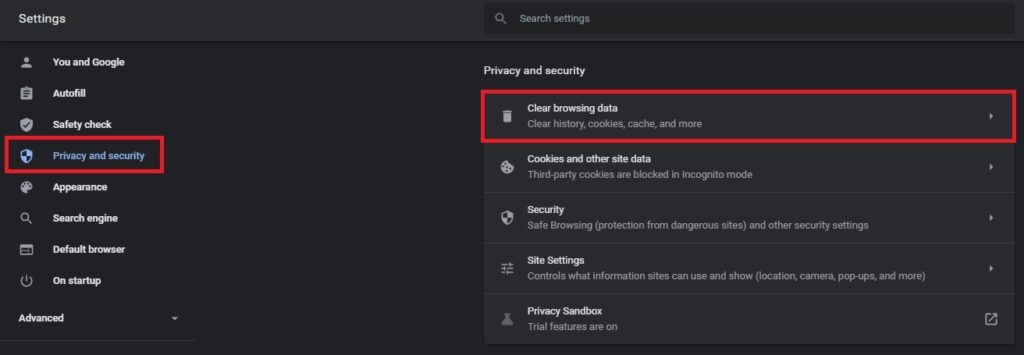
Bundan sonra, ekranınızda bir diyalog kutusu görünecektir. Çerezleri ve diğer site verilerini ve Önbelleğe alınmış görüntüleri ve dosyaları kontrol edin ve Verileri temizle'ye basın.
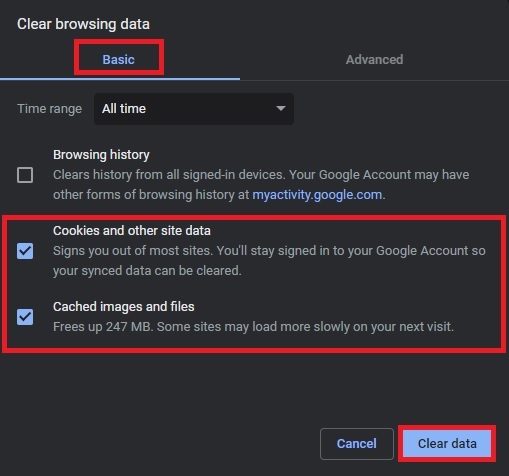
Tüm çerezleriniz ve önbelleğiniz web tarayıcınızdan silinecektir. Ardından, WordPress panosunun yüklenip yüklenmediğini kontrol edebilirsiniz.
2. Web Tarayıcınızı Güncelleyin
Çerezler ve önbellek, web tarayıcınızın WordPress panosunun düzgün çalışmamasına neden olan tek sorun olmayabilir. Web tarayıcısının herhangi bir soruna neden olmadığından emin olmak için onu güncellemelisiniz.
Çoğu durumda, bunu doğrudan web tarayıcınızın kendisinden yapabilirsiniz. Örneğin, Chrome kullanıyorsanız, Ayarlar'ı açmanız ve Chrome Hakkında'ya gitmeniz gerekir.
Tarayıcınız güncellemeleri arayacak ve varsa en son sürüme otomatik olarak güncellenecektir. Güncellemeyi bitirmek için tek yapmanız gereken, en son sürümü kullanmaya başlamak için Yeniden Başlat'a tıklamak.
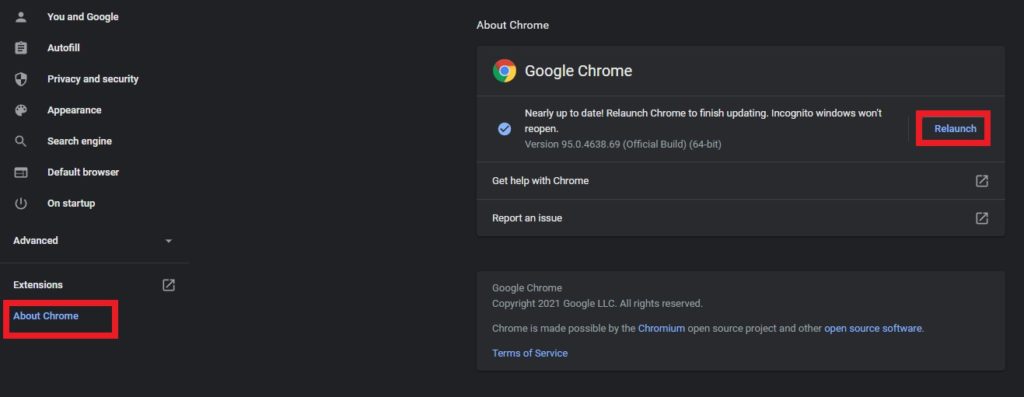
Firefox, Safari veya Edge gibi başka web tarayıcıları kullanıyorsanız benzer adımları takip edebilirsiniz. Ancak web tarayıcınızı nasıl güncelleyeceğinizi bulamıyorsanız, resmi web sitesinden de indirebilirsiniz.
Bundan sonra WordPress kontrol paneliniz hala yüklenmiyorsa, buna tarayıcınızın neden olmadığını bilirsiniz ve başka bir şey denemeniz gerekir.
3. Eklenti ve Tema Çakışmalarını Kontrol Edin
Yakın zamanda yeni bir eklenti veya tema eklediyseniz, WordPress çekirdek dosyalarıyla çakışmalar oluşturabilir ve gösterge tablosunda sorunlara neden olabilir. WordPress kontrol panelinizin bu nedenle gösterilip gösterilmediğini kontrol etmek için tüm eklentilerinizi veya aktif temanızı devre dışı bırakmanız yeterlidir.
Eklentileri devre dışı bırakmanın birkaç yöntemi vardır. Bu demoda bunu bir FTP istemcisi kullanarak yapacağız. FileZilla, WinSCP veya Cyberduck gibi herhangi bir FRP istemcisini yapabilirsiniz. Bu demo için FileZilla'yı kullanacağız çünkü bu, deneyimimizdeki en iyisi.
3.1. FTP istemcisi kullanarak web sitenize bağlanın
İlk olarak, web sitenizi değiştirmek için web sitenizi FileZilla ile bağlamanız gerekir. Dosya > Site Yöneticisi'ne gidin veya site yöneticisini doğrudan açmak için Ctrl+S kısayolunu kullanın.
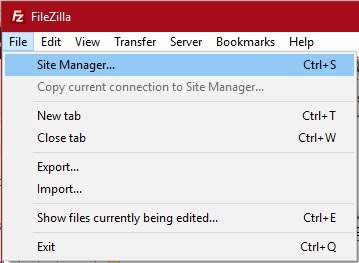
Ardından, Yeni Site'ye tıklayın ve sitenizin adını girin.
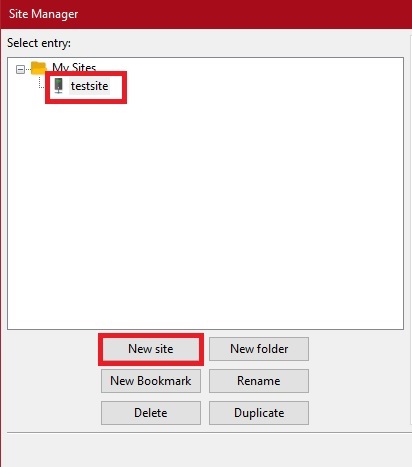
Genel sekmesinde, iletişim kutusunun sağ tarafında barındırma hizmetleriniz tarafından sağlanan kimlik bilgilerini girin ve Bağlan'a basın.
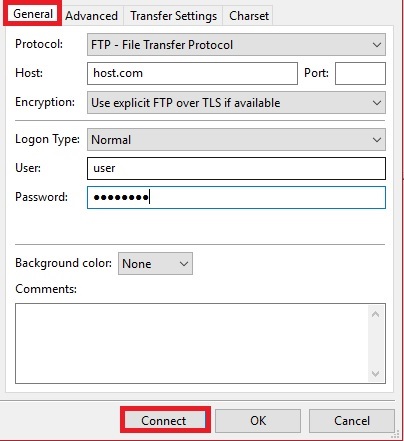
Bağlandıktan sonra sitenizin dosyalarına erişebilecek ve temaları ve eklentileri devre dışı bırakabileceksiniz.
3.2. Aktif Temayı ve Eklentileri Devre Dışı Bırakın
İlk olarak, aktif temayı devre dışı bırakmanız gerekir. Bunun için web sitenizin dosyalarının /wp-content/themes/ klasörüne gitmeniz gerekiyor. Şu anda kullanmakta olduğunuz temayı bulun ve başka bir adla yeniden adlandırın.
Aktif temamız Divi olduğu için Divi klasörünü yeniden adlandıracağız. Şimdilik, onu divi.renamed olarak yeniden adlandıralım, böylece tanımlanması kolay olur.
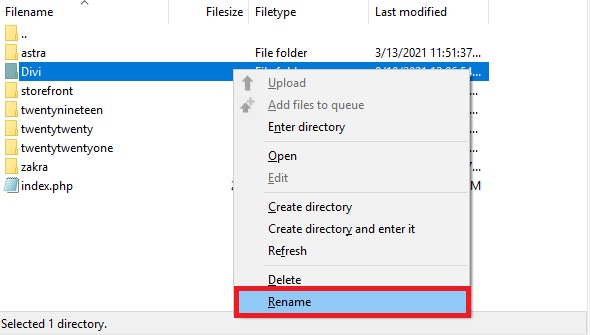
Benzer şekilde, eklentileri devre dışı bırakmak için /wp-content/plugins/ klasörüne gidin ve web sitenize en son eklediğiniz eklenti klasörlerini yeniden adlandırın .
Bu, sitenizdeki tüm eklentileri devre dışı bırakacaktır. Ardından, WordPress kontrol panelinizi tekrar kontrol edin ve şimdi yüklenirse, soruna neden olan temanız veya eklentilerinizle ilgili bir çakışma olduğunu anlayacaksınız. Şimdi hatalı eklentiyi bulana kadar bunları tek tek etkinleştirin.
Yukarıda belirtildiği gibi, eklentileri devre dışı bırakmanın başka yolları da vardır. Bununla ilgili daha fazla bilgi için, WordPress eklentilerinin toplu olarak nasıl devre dışı bırakılacağına ilişkin kılavuzumuza bakın.
Bu, WordPress panosu yüklenmediğinde birkaç büyük sorun için çok iyi bir çözümdür. Aşağıdaki gibi sorunları çözmenize yardımcı olacaktır:

- Yönetici CSS'si yüklenmiyor: WordPress panosundaki CSS stilleri yüklenmiyor. Bunun yerine, gösterge tablosunda yalnızca menü metinlerini alacaksınız.
- Simgeler görünmüyor: WordPress panosunun simgeleri çalışmıyor olabilir. Bu, bozuk CSS nedeniyle de bir sorun olabilir.
- Ölümün Beyaz Ekranı (WSoD): Genellikle, WordPress panonuz yüklenmediğinde, tarayıcınızda boş bir beyaz ekran görürsünüz.
Bu sorunlardan herhangi biriyle karşılaşıyorsanız, soruna muhtemelen eklentilerinizden veya temalarınızdan biriyle ilgili bir çakışma neden oluyordur.
4. wp-config.php dosyasını düzenleyin
NOT : Bu yöntem bazı çekirdek dosyaları düzenlemeyi içerdiğinden, devam etmeden önce sitenizi yedeklemenizi ve bir alt tema oluşturmanızı öneririz.
WordPress panosunun yüklenmemesinin bir başka nedeni de wp-config.php dosyanızda gereksiz öğeler bulunmasıdır. Bu öğeler, sorunlara neden olabilecek boş satırlar veya “?>” etiketleri içerebilir.
wp-config.php dosyasına erişmek için bir kez daha bir FTP istemcisine ihtiyacınız olacak. 3.1 noktasında gösterilen adımları izleyin. Devam etmeden önce sitenizi bağlamak için
Ardından, kök klasörde wp-config.php dosyasını göreceksiniz. Bu dosyada değişiklik yapmanız gerekiyor, bu yüzden üzerine sağ tıklayın ve Düzenle 'ye basın.
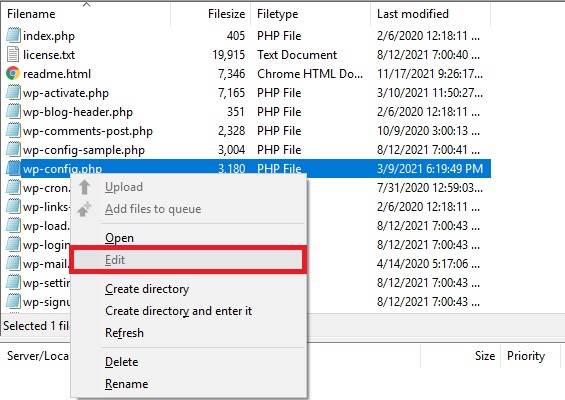
Kodun altında boş satır olup olmadığını kontrol edin ve varsa boş satırları kaldırın . Ek olarak, “?>” etiketini bulursanız silin.
CSS sorunları varsa ve WordPress kontrol paneliniz CSS'yi yüklemiyorsa bir kod parçacığı ekleyebilirsiniz. Kodun altındaki aşağıdaki parçacığı kopyalayıp düzenleyiciye yapıştırmanız yeterlidir.
define('CONCATENATE_SCRIPTS', false);Ardından dosyayı kaydedin ve WordPress kontrol panelinizi yükleyin. config.php dosyasından kaynaklanan bir sorun varsa, çözülmüş olmalı ve gösterge tablonuz düzgün çalışmalıdır.
5. Bellek sınırını artırın
Yetersiz PHP belleği, WordPress panonuzun yüklenmemesine neden olabilecek başka bir neden olabilir. Bir WordPress web sitesi için varsayılan PHP belleği 64 MB'dir. Bu çoğu site için uygun olsa da bazen yeterli olmayabilir.
Yeterli bellek olmadığı için, WordPress panonuz düzgün bir şekilde yüklenirken sorun yaşayabilir. İyi haber şu ki, yalnızca bir kod satırıyla bellek sınırını kolayca artırabilirsiniz. Bunun için wp-config.php dosyasını bir kez daha açmanız, üzerine sağ tıklayıp Düzenle'ye basmanız ve sonuna aşağıdaki kodu eklemeniz gerekmektedir.
define('WP_MEMORY_LIMIT', '256M');Bu , WordPress panosunun web sitenizde sorun göstermemesi için bellek sınırınızı 256 MB'a çıkaracaktır. Ayrıca kodu özelleştirebilir ve sadece kodun o kısmını düzenleyerek limiti 128MB, 512MB veya istediğiniz başka bir limite ayarlayabilirsiniz.
6. Veritabanı Sorunları
Veritabanı sorunları da WordPress panosunun yüklenmemesine neden olabilecek en yaygın sorunlardan biridir. Bu durumda, onları onarmanız gerekebilir.
Bunu yapmak için web sitenizin phpMyAdmin ve cPanel'ine erişmeniz gerekir. Öncelikle cPanel hesabınıza giriş yapın ve Veritabanları bölümünün altında phpMyAdmin seçeneğini bulun ve tıklayın.
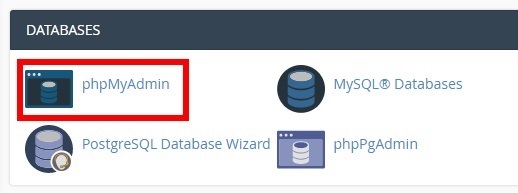
Web sitenizin phpMyAdmin veritabanına yönlendirileceksiniz. Orada, hesabınızın altındaki web sitelerinin mevcut tüm veritabanlarını göreceksiniz, bu nedenle düzenlemek istediğiniz veri tabanını seçin .
Belirli bir veritabanındaki tüm tabloları burada görebileceksiniz. Tek yapmanız gereken sayfanın en altına gitmek ve veritabanının tüm tablolarını seçmek için Tümünü Kontrol Et'e basmak. Ardından, Seçilen ile seçeneğine tıklayın ve Tabloyu Onar'ı seçin.
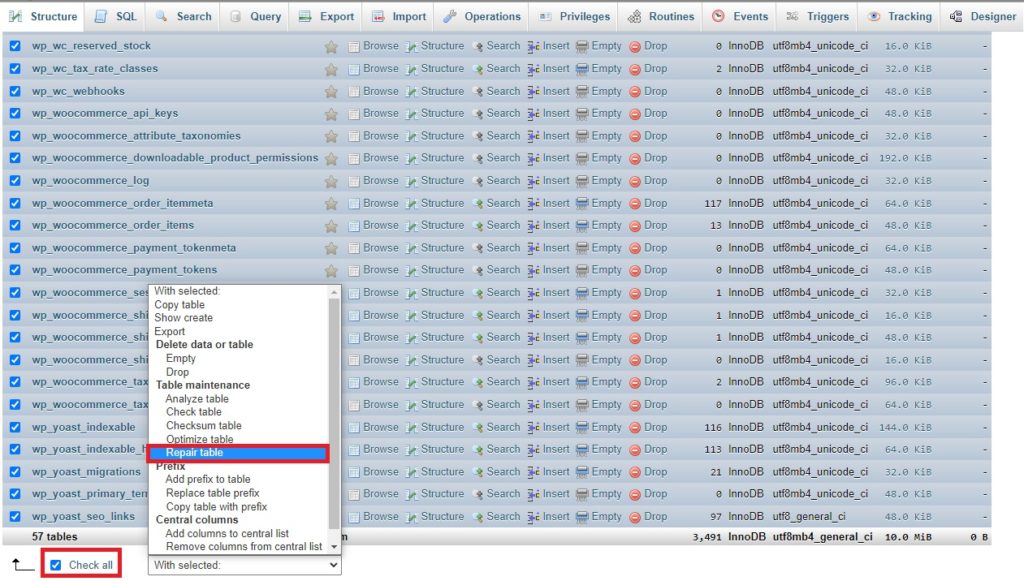
Onarım işlemi otomatik olarak başlayacaktır. Tamamlandıktan sonra, WordPress kontrol panelinizi yeniden yükleyin. Herhangi bir veritabanı sorunu varsa, bu onları çözmüş olmalıdır.
7. Hata Ayıklama Modunu kullanarak hataları kontrol edin
Hata Ayıklama Modunu etkinleştirmek, WordPress kontrol panelinizdeki sorunları çözmenize yardımcı olabilir. Varsayılan olarak bu mod devre dışıdır ancak etkinleştirdiğinizde WordPress'in düzgün çalışmamasına neden olan hataları görebilirsiniz. Gösterge tablonuzla ilgili sorun yaşıyorsanız, sorunlara neyin neden olduğunu anlamak için Hata Ayıklama Modunu geçici olarak etkinleştirebilirsiniz.
Hata Ayıklama Modunu etkinleştirmek için wp-config.php dosyasını açmanız ve aşağıdaki kodu /* Hepsi bu kadar, düzenlemeyi bırakın! Mutlu yayınlar. */
define('WP_DEBUG', doğru);Bunun nasıl yapılacağı hakkında daha fazla bilgi istiyorsanız, WordPress'te Hata Ayıklama Modunun nasıl etkinleştirileceğine ilişkin kılavuzumuza bakın.
Bazı daha faydalı çözümler
Şimdiye kadar, WordPress panosunun yüklenmemesi sorununu gidermek için en kullanışlı çözümlerden bazılarını gördük. Hala bu sorunu çözemediyseniz, deneyebileceğiniz birkaç şey daha var.
Gizli Modu Kullan
Gizli modu kullanmak, WordPress kontrol paneliniz gösterilmiyorsa da yardımcı olabilir. Pano gizli modda yüklenirse , web tarayıcısı uzantılarıyla ilgili bir sorun olabilir. Bu sorunu hangi uzantının yarattığını bulmak için bunları devre dışı bırakabilir ve birer birer yeniden etkinleştirebilirsiniz.
Google Chrome tarayıcı kullanıyorsanız, uzantılar bölümüne chrome://extensions/ bağlantısını kullanarak kolayca erişebilirsiniz.
.htaccess dosyasını düzenleyin
NOT: Bu çözümü denemeden önce sitenizin yedeğini almanızı ve henüz yapmadıysanız bir alt tema kullanmanızı öneririz.
WordPress panosuyla ilgili hâlâ sorun yaşıyorsanız, kök dizininizdeki .htaccess dosyasını düzenlemek isteyebilirsiniz. Bir FTP istemcisi ile erişebilirsiniz. Henüz yapmadıysanız, daha önce adım 3.1'de gösterildiği gibi web sitenizi FTP istemcinize bağlayın.
Sitenizi FTP istemcisine bağladıktan sonra .htaccess dosyasını bulun. Üzerine sağ tıklayın, Düzenle'ye basın ve buradaki wp-admin'i içeren tüm kodu kaldırın .
WordPress kontrol paneliniz şimdi yüklenmelidir. Aksi takdirde, kök dizinde wp-admin.php dosyasını kontrol edin. Bulamazsanız, tüm dosyaları WordPress deposundan indirmeniz ve yeniden yüklemeniz gerekir.
Kullanıcı rollerini düzeltin
Bazen kullanıcı rolleri, yönetici panosunda sorunlar yaratabilir. Yukarıdaki her şeyi denedikten sonra WordPress kontrol paneliniz hala görünmüyorsa, sorunları çözmek için kullanıcı rollerinin doğru olup olmadığını kontrol edin ve düzeltin.
Çözüm
Sonuç olarak, WordPress panosu, doğru çözümü bulmayı zorlaştıran birkaç farklı nedenden dolayı düzgün çalışmayabilir.
Bu kılavuzda, WordPress panosunun yüklenmemesi sorunlarını düzeltmenin en yaygın çözümlerini gösterdik . Denemeniz gereken ilk şey, çerezleri ve önbelleği temizlemek ve web tarayıcınızı en son sürüme güncellemektir. Bu işe yaramazsa, eklentileri ve tema çakışmalarını kontrol edin. Çoğu zaman, bu çözümler sorunu çözecektir.
Ancak, bundan sonra hala bu sorunla karşı karşıya kalırsanız, wp-config.php dosyasını düzenleyebilir, bellek sınırını artırabilir ve veritabanı sorunlarını kontrol edebilirsiniz.
Tüm bunları denedikten sonra hiçbir şey işe yaramadıysa, deneyebileceğiniz başka şeyler de var. WordPress kontrol panelinizdeki yükleme sorununu çözmek için tarayıcınızda gizli modu kullanabilir ve .htaccess dosyasını düzenleyebilirsiniz.
Bu makale yardımcı olduysa, bu sorunu çözmelerine yardımcı olmak için lütfen sosyal medyada arkadaşlarınızla paylaşın.
Son olarak, daha faydalı kılavuzlar arıyorsanız aşağıdaki makalelere göz atın:
- “Güncelleme Gerekmiyor” WordPress Döngüsü Nasıl Onarılır
- WordPress Girişi Çalışmıyor mu? Nasıl Düzeltilir
- WordPress'te Kaçırılan Zamanlama Hatası Nasıl Onarılır
WordPress panosunda hiç yükleme sorunları yaşadınız mı? Bunu nasıl çözdün? Aşağıdaki yorumlarda bize bildirin.
